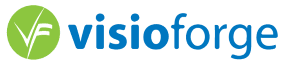Virtual Camera SDK
VisioForge Virtual Camera SDK ist die ultimative virtuelle Webcam-Lösung für Windows, die Nutzern und Entwicklern ermöglicht, ihren PC in eine vielseitige, hochleistungsfähige Videoquelle für jede Anwendung zu verwandeln, die Webcams unterstützt. Ob Sie Content-Creator, Pädagoge, Geschäftsprofi oder Softwareentwickler sind – unser SDK bietet die Werkzeuge, die Sie benötigen, um Ihre Video- und Audio-Streams mit unvergleichlicher Flexibilität und Qualität zu übertragen, zu verbessern und zu steuern.
DirectShow-kompatibel • 4K-Unterstützung • Multi-Instanz • C#/C++/Delphi-APIs • Lizenzgebührenfreie Verteilung
Hauptvorteile
Transformieren Sie Ihren PC
Verwandeln Sie Ihren Computer in eine vielseitige, hochleistungsfähige Videoquelle für jede Webcam-Anwendung
Einfache Integration
Einfache API zum Einspeisung von Frames in die virtuelle Kamera
Professionelle Funktionen
Mehrere Kameras, Effekte und Echtzeitverarbeitung
Was ist eine virtuelle Webcam?
Eine virtuelle Webcam (auch als virtuelle Kamera bezeichnet) ist leistungsstarke Software, die ein physisches Webcam-Gerät auf Ihrem Windows-PC oder Desktop simuliert. Diese Virtual Camera PC-Technologie ermöglicht es Ihnen, Video und Audio von jeder Quelle zu senden—Videodateien, Netzwerkstreams, echte Webcams, Camcorder oder Ihren Desktop-Bildschirm—an Anwendungen wie Zoom, Skype, OBS Studio, Google Meet, Microsoft Teams und andere Videokonferenz- und Streaming-Software. Egal ob Sie eine Virtual Camera für PC, eine Virtual Webcam Windows-Lösung oder eine Virtual Camera Desktop-Anwendung benötigen, diese Software bietet die Flexibilität, die moderne Content-Ersteller, Pädagogen und Geschäftsleute für professionelle Übertragung und Kommunikation benötigen.
Mit einer virtuellen Webcam für Windows können Sie:
- Voraufgezeichnete Videos, Live-Streaming-Feeds oder benutzerdefinierte Videoeffekte als Webcam-Eingabe verwenden, perfekt für ansprechende Inhalte ohne mehrere physische Kameras.
- Ihren Desktop, Präsentationen oder Anwendungsfenster als Webcam-Feed teilen—ideal für Tutorials, Demonstrationen und professionelle Webinare.
- Mehrere Videoquellen kombinieren und nahtlos zwischen Kameras oder Szenen während Live-Sitzungen wechseln mit fortschrittlichen Studio-ähnlichen Funktionen.
- Echtzeit-Videoeffekte, Overlays, Wasserzeichen und professionelles Branding anwenden, ähnlich wie Premium-Software wie ManyCam oder andere Webcam-Software.
- Ihre virtuelle Kamera gleichzeitig in mehreren Anwendungen nutzen mit Multi-Instanz-Unterstützung, die Übertragung auf verschiedene Plattformen gleichzeitig ermöglicht.
Diese Virtual Camera-Technologie ist die beste Wahl für Live-Streaming auf Plattformen wie YouTube, Twitch und Facebook, Videokonferenzen mit Zoom oder Teams, Online-Unterricht, Content-Erstellung und jedes Szenario, das vollständige Kontrolle über die Videopräsenz erfordert. Die Software ermöglicht es Ihnen, erweiterte Funktionen herunterzuladen, die zuvor nur professionellen Studios zur Verfügung standen. Ob Sie einen Virtual Camera Download kostenlos zum Testen der Funktionen benötigen oder professionelle Virtual Webcam Windows-Software, diese Tools sind für moderne Kommunikation unerlässlich. Benutzer vergleichen oft OBS Studio, Restream Studio, Logitech Capture, ManyCam und andere Webcam-Software, aber ein dediziertes Virtual Camera SDK bietet Entwicklern die Möglichkeit, Funktionen direkt in Anwendungen zu integrieren unter Verwendung von DirectShow-Unterstützung und Kompatibilität mit den neuesten Windows-Versionen.
Warum VisioForge Virtual Camera SDK wählen?
VisioForge Virtual Camera SDK hebt sich als die beste Virtual Webcam-Software für Windows-PC- und Desktop-Systeme hervor und bietet professionelle Funktionen, die beliebte Alternativen wie OBS Studio-Plugin-Konfigurationen, ManyCam oder Logitech Capture übertreffen. Unser SDK bietet Entwicklern und Benutzern vollständige Kontrolle über das Virtual Camera-Setup und ist die bevorzugte Wahl für professionelles Live-Streaming, Content-Erstellung und Videokonferenz-Anwendungen. Die Software integriert sich nahtlos in DirectShow-Anwendungen und ermöglicht es Ihnen, erweiterte Funktionen in Zoom, Google Meet, Microsoft Teams und unzähligen anderen Programmen zu nutzen. Ob Sie Szenen für einen Live-Stream einrichten, durch Plugin-Optionen in OBS klicken oder Ihren Feed für mehrere Anwendungen konfigurieren, unser SDK macht es einfach, komplexe Virtual Camera-Setups zu verwalten. Mit Unterstützung für Windows und Mac-Kompatibilitätsebenen funktioniert diese Lösung plattformübergreifend. Sie können die Software herunterladen und sofort leistungsstarke Funktionen nutzen oder unsere kostenlose Testversion erkunden, um die Funktionen vor dem Kauf zu testen.
Umfassende Videoquellen-Unterstützung:
Streamen Sie Videos aus Dateien (MP4, AVI, MKV, MOV), Netzwerk-Streams (RTSP, HTTP, HLS), Webcams, Kameras, Camcordern, Capture-Karten oder Desktop-Bildschirm. Mischen Sie mehrere Quellen für maximale Flexibilität und erstellen Sie komplexe Szenen ähnlich wie OBS Studio mit DirectShow-basierter Virtual Camera-Kompatibilität über Windows-Anwendungen hinweg.
Professionelle Videoqualität:
Genießen Sie Unterstützung für Auflösungen bis zu 4K für scharfes, professionelles Video beim YouTube-Streaming, Zoom-Meetings oder Google Meet-Sitzungen. Die Software bietet außergewöhnliche Qualität mit reibungsloser, verzögerungsfreier Leistung.
Erweiterte Videoverarbeitung und Effekte:
Wenden Sie umfassende Echtzeit-Effekte an: Bild- und Text-Überlagerungen für Branding, Pan/Zoom, Helligkeits-, Kontrast-, Sättigungsanpassungen, Deinterlacing, Rauschunterdrückung und Chroma-Key-Effekte (Green Screen). Erstellen Sie professionelle Inhalte ohne teure Studio-Setups.
Virtuelle Audio-Erfassung:
Fügen Sie nahtlos Audio von Mikrofonen, Dateien oder Systemsound hinzu. Die virtuelle Mikrofon-Funktion mit Multi-Source-Mixing und Filterung ist ideal für Podcaster, Streamer und alle, die präzise Audio-Kontrolle benötigen.
Multi-Instanz- und Multi-App-Unterstützung:
Führen Sie mehrere virtuelle Kamera-Geräte gleichzeitig aus. Streamen Sie zu Twitch während Sie lokal aufnehmen, senden Sie auf mehrere Plattformen oder verwenden Sie verschiedene Feeds für verschiedene Anwendungen—perfekt für professionelle Streamer und Content-Ersteller.
Benutzerdefiniertes Branding und Gerätenamen:
Personalisieren Sie virtuelle Kamera und Mikrofon mit benutzerdefinierten Gerätenamen. Wenn Teilnehmer Ihren Kameranamen in ihrer App oder Software sehen, verstärkt dies die professionelle Markenidentität—wertvoll für Unternehmen und Content-Ersteller.
DirectShow-Integration:
Vollständig kompatibel mit DirectShow-Anwendungen und VisioForge SDKs für Videobearbeitung und -erfassung. Die tiefe Integration erleichtert das Hinzufügen von Virtual Camera-Funktionen zu benutzerdefinierten Streaming-Anwendungen, Videokonferenz-Tools oder Content-Erstellungs-Software.
Hintergrundbild und Signalverarbeitung:
Zeigen Sie benutzerdefinierte Hintergrundbilder, Logos an oder führen Sie bestimmte Anwendungen aus, wenn kein Videosignal verfügbar ist. Zeigen Sie niemals schwarze Bildschirme—präsentieren Sie Markeninhalte während Sie Szenen einrichten oder Quellen wechseln für professionellen Glanz.
Lizenzgebührenfreie Verteilung:
Verteilen Sie Anwendungen ohne zusätzliche Gebühren oder Pro-Benutzer-Kosten. Kaufen Sie eine Lizenz einmal und fügen Sie das Virtual Camera SDK in Software für unbegrenzte Endbenutzer mit einfacher Lizenzierung ein.
Entwicklerfreundlich mit umfangreichen Ressourcen:
Umfassende Dokumentation, Beispielcode in C#, C++ und Delphi, aktive Community-Unterstützung und dedizierte Hilfe helfen Entwicklern, Virtual Webcam-Funktionen einfach hinzuzufügen. Neueste Quellcode-Beispiele sind kostenlos auf GitHub verfügbar, und unser Support-Team steht bereit zu helfen.
Anwendungsfälle für Virtuelle Webcam-Technologie
Videokonferenzen
Verbessern Sie Ihre Präsenz in Zoom, Microsoft Teams, Skype, Google Meet und anderen Plattformen durch die Freigabe von hochwertigem Video, benutzerdefinierten Hintergründen und Marken-Überlagerungen.
Live-Streaming
Übertragen Sie auf Plattformen wie YouTube Live, Twitch, Facebook Live und mehr mit professionellen Effekten, Übergängen und Multi-Source-Video-Feeds.
Online-Unterricht & Webinare
Teilen Sie Ihren Bildschirm, Folien oder Lehrvideos als Webcam-Feed und machen Sie das Fernlernen interaktiver und ansprechender.
Content-Erstellung
Nehmen Sie kreativen Inhalt mit erweiterten Videoeffekten, Überlagerungen und Echtzeit-Bearbeitung auf oder streamen Sie ihn.
Gaming & Esports
Fügen Sie Webcam-Überlagerungen, Greenscreen-Effekte und benutzerdefiniertes Branding zu Ihren Gaming-Streams hinzu.
Unternehmenskommunikation
Liefern Sie ausgereifte Präsentationen, Produktdemos und interne Kommunikation mit gebrandeten Video-Feeds.
Umfassende virtuelle Kamera-Funktionen
Feature-Aufschlüsselung
Professionelle Tools zum Erstellen und Verwalten virtueller Webcams mit erweiterten Features und nahtloser Integration.
- Video- und Audio-Streaming
- • Streamen von jeder realen oder virtuellen Quelle: Videodateien, Netzwerk-Streams, Webcams, Camcorder, Capture-Karten, Desktop und mehr• Kombinieren Sie mehrere Quellen und wechseln Sie in Echtzeit zwischen ihnen• Fügen Sie Audio von Mikrofonen, Dateien oder anderen Geräten hinzu
- Videoverarbeitung & Effekte
- • Bild- und Text-Overlays für Branding, Wasserzeichen und Informationsanzeige• Pan/Zoom, Zuschneiden und Größenänderung für perfekte Bildkomposition• Helligkeit, Kontrast, Sättigung und Farbton für optimale Videoqualität anpassen• Deinterlacing und Rauschunterdrückung für glattes, klares Video• Chroma-Key (Green Screen) für Hintergrundersatz und kreative Effekte
- Anpassung & Branding
- • Legen Sie benutzerdefinierte Gerätenamen für Ihre virtuelle Kamera und Ihr Mikrofon fest• Zeigen Sie ein Hintergrundbild an oder führen Sie eine Anwendung aus, wenn kein Videosignal vorhanden ist• Vollständige Kontrolle über Video- und Audio-Einstellungen für eine maßgeschneiderte Erfahrung
- Kompatibilität & Integration
- • Funktioniert mit allen wichtigen Videokonferenz-, Streaming- und Aufzeichnungssoftware• DirectShow-Unterstützung für nahtlose Integration mit professionellen Video-Tools• Einfache SDK-Integration für Entwickler, mit Beispielcode und Dokumentation
- Lizenzierung & Verteilung
- • Lizenzgebührenfreie Verteilung für Ihre Anwendungen• Flexible Lizenzierungsoptionen: jährlich oder lebenslang, mit kostenlosen Updates und prioritärem Support• Testversion verfügbar (zeigt ein Wasserzeichen im Videofenster)
- Professionelle Funktionen
- • Multi-Instanz-Architektur ermöglicht das gleichzeitige Ausführen mehrerer unabhängiger virtueller Kameras mit isolierten Konfigurationen und Verarbeitungs-Pipelines• Enterprise-Deployment-Features mit stiller Installation
Flexible Lizenzoptionen
Flexible Lizenzoptionen für Unternehmen und Entwickler. Beginnen Sie mit unserer kostenlosen Testversion oder wählen Sie eine kommerzielle Lizenz.
Professional Regular
1 Jahr Updates und Support
- Unbegrenzte Nutzung
- Keine Erinnerungsnachrichten
- Kostenlose kleinere & größere Updates
- Prioritäts-Support und Fehlerbehebungen
- 1 Jahr Updates
- Weiternutzung nach Abonnement
Professional Lifetime
Lebenslange Updates mit Team-Lizenz
- Unbegrenzte Nutzung
- Keine Erinnerungsnachrichten
- Lebenslange kostenlose Updates
- Prioritäts-Support und Fehlerbehebungen
- Team-Lizenz enthalten
- Bester Wert für langfristige Nutzung
Quellcode-Lizenz
Vollständiger Quellcode-Zugriff
- Vollständiger SDK-Quellcode
- Lebenslange Updates
- Team-Lizenz enthalten
- Prioritäts-Support
- SDK anpassen & erweitern
- Ultimative Flexibilität
Benötigen Sie eine Lizenz für Bildungs-, Forschungs- oder gemeinnützige Projekte? Kontaktieren Sie uns für spezielle nicht-kommerzielle Lizenzoptionen.
💰 Sparen Sie mehr mit Bundle-Paketen
Dieses Produkt ist in unseren kostengünstigen Bundle-Paketen enthalten. Holen Sie sich mehr Produkte und sparen Sie bis zu 71%!
DirectShow All-In-One Bundle
Beinhaltet:
C# Code-Beispiel
Hier ist ein praktisches Beispiel, wie Sie das Virtual Camera SDK in einer .NET-Anwendung verwenden:
Projekt-Setup
Erstellen Sie ein neues .NET-Projekt und fügen Sie das VisioForge.DirectShowAPI NuGet-Paket hinzu:
.csproj Configuration
XMLImplementierungsbeispiel
Dieses Beispiel zeigt, wie Sie Video von einer physischen Kamera erfassen und über eine virtuelle Kamera streamen:
VirtualCameraExample.cs
C#Dieses Beispiel zeigt:
- Einrichtung eines DirectShow-Filtergraphen
- Aufzählung und Auswahl von Video-Capture-Geräten
- Erstellung und Verbindung von Quell- und virtuellen Kamera-Filtern
- Verwaltung des Streaming-Lebenszyklus
- Ordnungsgemäße Ressourcenbereinigung
Für erweiterte Funktionen wie Videoeffekte, Formatauswahl und mehrere Instanzen verweisen wir auf unsere umfassende SDK-Dokumentation.
C++ DirectShow-Beispiel
Hochleistungs-native DirectShow-Anwendungen
Header-Datei (intf.h)
Definieren Sie zunächst die notwendigen GUIDs und Schnittstellen:
intf.h
C++Implementierungsbeispiel (main.cpp)
Hier ist ein vollständiges Beispiel, das zeigt, wie Sie Video erfassen und über die virtuelle Kamera streamen:
main.cpp
C++Dieses C++-Beispiel demonstriert:
- DirectShow-Filtergraph-Setup und -Verwaltung
- Video-Capture-Geräte-Aufzählung
- Erstellung und Konfiguration des virtuellen Kamera-Filters
- Filterverbindung und Streaming-Steuerung
- Ordnungsgemäße COM-Ressourcenbereinigung
- Fehlerbehandlung und Statusberichterstattung
Das Beispiel verwendet Standard-DirectShow-Schnittstellen zusammen mit den benutzerdefinierten Schnittstellen des Virtual Camera SDK für erweiterte Funktionalität. Stellen Sie sicher:
- Gegen die DirectShow-Bibliotheken zu linken
- Die notwendigen DirectShow-Header einzuschließen
- COM entsprechend zu initialisieren und zu deinitialisieren
- Alle COM-Schnittstellenfreigaben ordnungsgemäß zu behandeln
Für erweiterte Funktionen wie Videoformatauswahl, mehrere Instanzen oder Videoeffekte verweisen wir auf unsere SDK-Dokumentation.
Filterverwendung in einem DirectShow-Graphen
Visuelle Darstellung der Integration des Virtual Camera SDK in die DirectShow-Pipeline
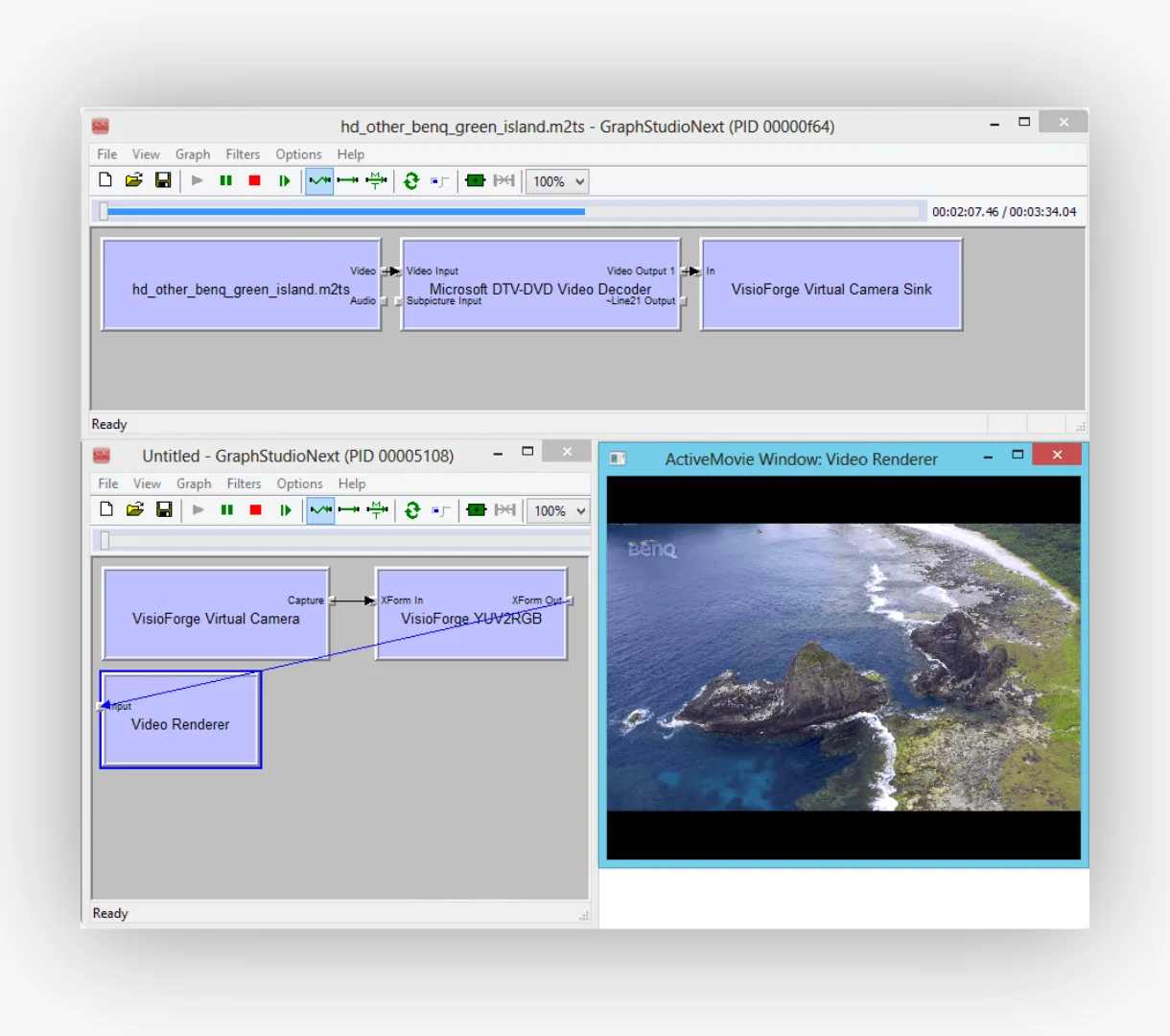
DirectShow-Graph zeigt die Integration des Virtual Camera SDK-Filters mit Videoquellen und Ausgabegeräten
Beispielprojekte auf GitHub
Wir pflegen eine umfassende Sammlung von Beispielprojekten auf GitHub, um Ihnen den Einstieg in das Virtual Camera SDK zu erleichtern. Besuchen Sie unser Virtual Camera SDK Beispiel-Repository für vollständige, funktionierende Beispiele.
Verwendete Technologien
Die Beispiele sind in mehreren Programmiersprachen verfügbar:
Moderne .NET-Anwendungen mit vollständiger SDK-Integration
Hochleistungs-native DirectShow-Anwendungen
RAD Studio und Delphi VCL-Anwendungen
Stärken Sie Ihren PC mit professioneller virtueller Webcam-Software
Erleben Sie nahtloses Video-Streaming, erweiterte Effekte und professionelle Funktionen mit VisioForge Virtual Camera SDK.
Häufig gestellte Fragen
Was ist der Unterschied zwischen Test- und lizenzierten Versionen?
Die Testversion ist 30 Tage lang voll funktionsfähig, enthält aber ein Wasserzeichen in der Videoausgabe. Die lizenzierte Version entfernt alle Wasserzeichen und bietet vorrangigen Support mit regelmäßigen Updates.
Kann ich das SDK in kommerziellen Anwendungen verwenden?
Ja, mit einer kommerziellen Lizenz können Sie Ihre Anwendungen gebührenfrei vertreiben. Die SDK-Lizenz umfasst unbegrenzte Bereitstellungen Ihrer Anwendung an Endbenutzer.
Welche Programmiersprachen werden unterstützt?
Das SDK bietet native Unterstützung für C#/.NET, C++ und Delphi. Es funktioniert mit jeder Sprache, die mit DirectShow COM-Komponenten interagieren kann, einschließlich VB.NET, Python (über COM) und mehr.
Funktioniert es mit Windows 11?
Ja, das SDK ist vollständig kompatibel mit Windows 11, Windows 10 und früheren Versionen zurück bis Windows XP. Es unterstützt sowohl 32-Bit- als auch 64-Bit-Anwendungen.
Können mehrere Anwendungen die virtuelle Kamera gleichzeitig verwenden?
Ja, das SDK unterstützt die Multi-Instanz-Nutzung, sodass mehrere Anwendungen gleichzeitig auf die virtuelle Kamera zugreifen können. Sie können auch mehrere virtuelle Kamera-Geräte mit benutzerdefinierten Namen erstellen.
Systemanforderungen
Unterstützte Betriebssysteme
Windows 11, Windows 10, Windows 8/8.1, Windows 7, Windows Vista, Windows XP, Windows Server 2003 und später.
DirectX-Anforderungen
- DirectX 9 oder später erforderlich.
- Unterstützt sowohl 32-Bit- als auch 64-Bit-Anwendungen und -Systeme.